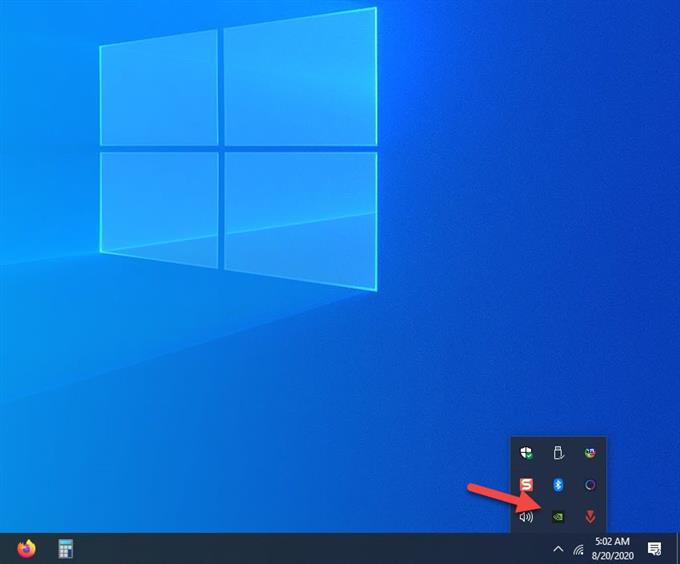Wenn beim Start ein schwarzer Bildschirm mit Destiny 2 auftritt, kann dies sehr wohl durch einen Softwarefehler verursacht werden. Um dies zu beheben, stellen Sie sicher, dass Ihre Computergrafikkarte, Ihr Betriebssystem und Ihr Spiel mit den neuesten Updates ausgeführt werden.
Destiny 2 ist ein kostenloses Multiplayer-Online-Ego-Shooter-Spiel, das erstmals 2017 für die Windows-Plattform veröffentlicht wurde. Das Spiel verfügt über einen Modus „Spieler gegen Umgebung“ und „Spieler gegen Spieler“. Die Spieler übernehmen die Rolle eines Wächters mit dem Ziel, die letzte Stadt vor Außerirdischen zu schützen.
Schnelle und einfache Lösung für Destiny 2 Black Screen
Ein häufiges Problem, auf das Sie beim Spielen dieses Spiels stoßen können, ist das Problem mit dem schwarzen Bildschirm. Dies tritt normalerweise zu Beginn des Spiels auf und kann oft eine frustrierende Erfahrung sein. Hier ist, was Sie tun müssen, um dies zu beheben.
Voraussetzungen:
- Starte den Computer neu.
- Stellen Sie sicher, dass das Spiel aktualisiert ist. Dies erfolgt automatisch, wenn Sie das Spiel starten.
- Stellen Sie sicher, dass Ihr Computer die erforderlichen Hardwareanforderungen erfüllt, um das Spiel zu spielen.
Minimum:
- Betriebssystem: Windows 7 / Windows 8.1 / Windows 10 64-Bit (aktuelles Service Pack)
- Prozessor: Intel Core i3 3250 3,5 GHz oder Intel Pentium G4560 3,5 GHz / AMD FX-4350 4,2 GHz
- Speicher: 6 GB RAM
- Grafik: NVIDIA GeForce® GTX 660 2 GB oder GTX 1050 2 GB / AMD Radeon HD 7850 2 GB
- Netzwerk: Breitband-Internetverbindung
- Speicher: 105 GB verfügbarer Speicherplatz
Empfohlen:
- Betriebssystem: System Windows 7 / Windows 8.1 / Windows 10 64-Bit (aktuelles Service Pack)
- Prozessor: Prozessor Intel® Core i5 2400 3,4 GHz oder i5 7400 3,5 GHz / AMD Ryzen R5 1600X 3,6 GHz
- Speicher: 8 GB RAM
- Grafik: Video NVIDIA GeForce GTX 970 4 GB oder GTX 1060 6 GB / AMD R9 390 8 GB Speicher 8 GB RAM
- Netzwerk: Breitband-Internetverbindung
- Speicher: 105 GB verfügbarer Speicherplatz
Methode 1: Aktualisieren Sie Ihren Grafikkartentreiber um den schwarzen Bildschirm von Destiny 2 zu reparieren
Eine der häufigsten Ursachen für dieses Problem ist ein veralteter Grafiktreiber. Aus diesem Grund müssen Sie sicherstellen, dass der neueste Treiber installiert ist. Wenn Sie eine NVIDIA-Grafikkarte besitzen, müssen Sie Folgendes tun.
Benötigte Zeit: 10 Minuten.
Aktualisieren Sie den GPU-Treiber
- Klicken Sie mit der rechten Maustaste auf das NVIDIA-Einstellungssymbol.
Diese finden Sie in der Taskleiste unten rechts im Fenster.
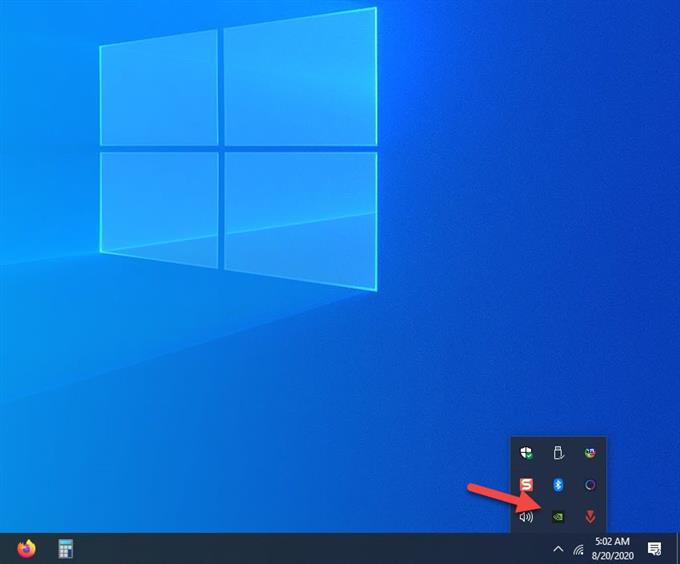
- Klicken Sie auf NVIDIA GeForce Experience.
Dadurch wird das GeForce Experience-Fenster geöffnet

- Klicken Sie auf die Registerkarte Treiber.
Dies ist die zweite Registerkarte oben im GeForce Experience-Fenster.

- Klicken Sie auf Nach Updates suchen.
Dadurch wird überprüft, ob Updates für Ihr spezielles Grafikkartenmodell verfügbar sind. Wenn Updates verfügbar sind, sollten Sie diese herunterladen und installieren.

Wenn Sie die GeForce Experience nicht sehen, sollten Sie sie zuerst von hier herunterladen: https://www.nvidia.com/en-us/geforce/geforce-experience/.
Sie können Ihren Grafikkartentreiber auch über den Geräte-Manager aktualisieren.
- Klicken Sie mit der rechten Maustaste auf die Schaltfläche Start.
- Klicken Sie auf Geräte-Manager.
- Klicken Sie vor den Anzeigeadaptern auf den Vorwärtspfeil.
- Klicken Sie mit der rechten Maustaste auf den Anzeigeadapter und dann auf Treiber aktualisieren.
- Klicken Sie auf Treiber automatisch suchen.
Methode 2: Überprüfen Sie die Integrität des Spiels
Es besteht die Möglichkeit, dass das Problem durch fehlende oder beschädigte Spieledateien verursacht wird. Um dies zu beheben, müssen Sie die Integrität des Spiels mit dem Steam-Client überprüfen.
- Öffnen Sie den Steam Launcher.
- Klicken Sie auf die Registerkarte Bibliothek.
- Suche nach Schicksal 2.
- Klicken Sie mit der rechten Maustaste auf das Spiel und dann auf Eigenschaften.
- Klicken Sie auf die Registerkarte Lokale Dateien.
- Klicken Sie auf die Schaltfläche Integrität der Spieledateien überprüfen.
Nachdem Sie die oben aufgeführten Schritte ausgeführt haben, können Sie den schwarzen Bildschirm von Destiny 2 beim Start erfolgreich beheben.
Besuchen Sie unseren androidhow Youtube Channel für weitere Videos zur Fehlerbehebung.